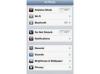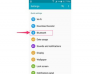กดปุ่มโฮมและปุ่มเปิดปิดพร้อมกันเพื่อสร้างการจับภาพหน้าจอ PNG
ไฟล์ Portable Network Graphics (PNG) เป็นไฟล์ในรูปแบบรูปภาพที่ใช้รูปแบบการบีบอัดข้อมูลแบบไม่สูญเสียข้อมูล และเป็นรูปแบบรูปภาพที่ Apple iPhone โปรดปราน เมื่อคุณจับภาพหน้าจอบน iPhone มันจะถูกบันทึกโดยอัตโนมัติไปยังม้วนฟิล์มเป็นไฟล์ PNG และ คุณสามารถดูได้โดยตรงบนหน้าจอของ iPhone โดยไม่ต้องติดตั้ง iPhone ของบริษัทอื่น แอปพลิเคชัน ก่อนที่คุณจะโหลดไฟล์ PNG ไฟล์นั้นจะต้องบันทึกไว้ใน Camera Roll ของ iPhone ก่อน
กำลังบันทึกไฟล์ PNG ลงในม้วนฟิล์ม
ขั้นตอนที่ 1
กดค้างที่ไฟล์รูปภาพ PNG ที่แสดงในอีเมลหรือบนเว็บเพจ กล่องโต้ตอบจะปรากฏขึ้นเพื่อขอคำแนะนำเพิ่มเติมเกี่ยวกับสิ่งที่คุณต้องการทำกับรูปภาพ
วีดีโอประจำวันนี้
ขั้นตอนที่ 2
แตะปุ่ม "บันทึกภาพ" ไฟล์ PNG จะถูกคัดลอกไปยัง Camera Roll ของ iPhone
ขั้นตอนที่ 3
แตะปุ่ม "Save All Images" ถ้าอีเมลหรือหน้าเว็บมีไฟล์ PNG หลายไฟล์ ไฟล์ PNG ทั้งหมดในตำแหน่งนั้นจะถูกคัดลอกไปยัง Camera Roll ของ iPhone พร้อมกัน ดังนั้นคุณจึงไม่ต้องบันทึกทีละไฟล์
การดูไฟล์ PNG บน iPhone
ขั้นตอนที่ 1
เปิดแอปพลิเคชั่น Photos บน iPhone โดยแตะที่ไอคอนบนหน้าจอหลัก
ขั้นตอนที่ 2
แตะโฟลเดอร์ "Camera Roll" ในส่วน "Albums" เพื่อแสดงภาพขนาดย่อของรูปภาพและวิดีโอทั้งหมดที่จัดเก็บไว้ใน Camera Roll ของ iPhone
ขั้นตอนที่ 3
แตะภาพขนาดย่อของไฟล์ PNG ที่คุณเพิ่งบันทึกเพื่อแสดงภาพแบบเต็มหน้าจอ
ขั้นตอนที่ 4
ปัดไปทางซ้ายและขวาเพื่อย้ายไปมาระหว่างภาพที่จัดเก็บไว้ใน Camera Roll
ขั้นตอนที่ 5
แตะที่ใดก็ได้บนหน้าจอเพื่อแสดงส่วนควบคุมของแอปพลิเคชั่น Photo และกดปุ่ม "Camera Roll" ที่มุมซ้ายบนเพื่อกลับไปที่ภาพรวมของอัลบั้ม
เคล็ดลับ
ม้วนฟิล์มยังสามารถเข้าถึงได้ผ่านแอปพลิเคชันกล้องถ่ายรูปของ iPhone โดยแตะปุ่มรูปภาพที่มุมล่างซ้ายของหน้าจอแอปพลิเคชัน คุณสามารถนำเข้ารูปภาพ PNG ที่บันทึกไว้ใน Camera Roll ไปยังคอมพิวเตอร์ได้โดยเชื่อมต่อ iPhone โดยใช้สาย USB